如何在 iPhone 上更改 Instagram 密码:4 种简单方法
 更新于 欧丽莎 / 20年2023月14日20:XNUMX
更新于 欧丽莎 / 20年2023月14日20:XNUMX大多数人使用 Instagram 发布唯美图片和视频。 使用起来令人满意,因为它为您提供了很多进一步编辑的效果。 除此之外,您还可以推广商业产品和其他种类的东西。
此外,该应用程序可让您快速管理您的帐户。 您可以相应地更改您的显示照片、用户名、密码和其他信息。
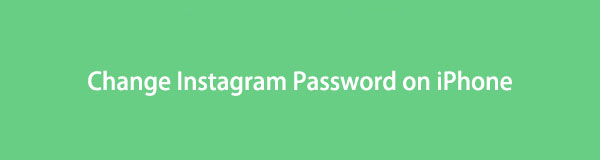
出于不同的原因,您想知道如何在 iPhone 上更改 Instagram 密码,这篇文章适合您。 它将重点关注有关 Instagram 应用程序的主题。 向下滚动以获取更多详细信息。

指南清单

FoneLab iPhone 密码管理器使您能够扫描、查看和分类 iPhone、iPad 或 iPod Touch 等。
- 在 iPhone、iPad 或 iPod touch 上扫描密码。
- 从设备导出密码并将其保存为 CSV 文件。
- 恢复您的电子邮件、Wi-Fi、Google、Facebook 等密码。
第 1 部分。 如何通过 Instagram 应用程序更改 iPhone 上的 Instagram 密码
有 3 种方法可以更改 Instagram 帐户的密码。 您可以通过应用程序、登录官方网站以及关联的 Facebook 帐户更改您的 Instagram 密码。 但是更改帐户密码最简单的方法是什么? 当然,通过使用它的应用程序。 因为您可以使用它的所有功能。 不过别担心。 您将在以下部分中看到上述 3 种方式的过程。 如果您没有该应用程序,则可以跳过此部分。 现在,请按照相应的步骤操作。
找出 Instagram iPhone 屏幕主界面上的应用程序。 找到它后,点击该应用程序即可立即启动它。
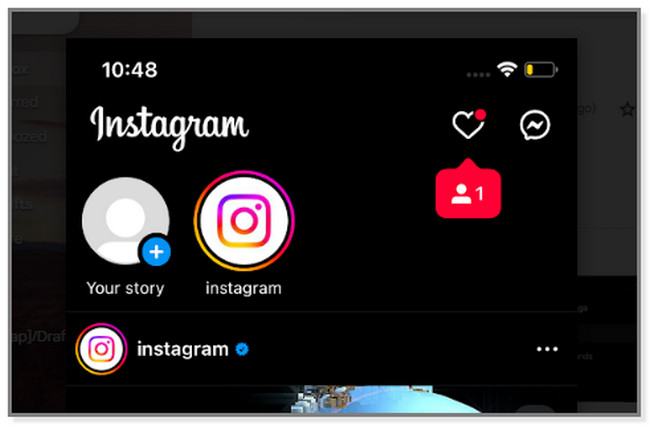
点击 本人简介 电话右侧的图标或按钮。 之后,你会看到你的 时间线. 在 Instagram 应用程序的顶部,点击 三线 查看您帐户的更多选项。
点击第一个选项,即 个人设置 图标。 向上滑动直到您看到 安保行业 图标,然后点按它。 你会看到 登录安全 屏幕上。
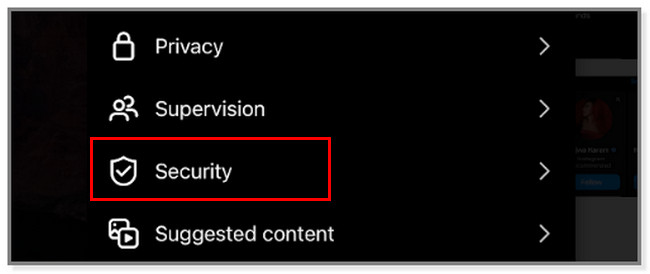
点击 创建或更改密码 按钮并输入当前密码以验证该帐户是您的。 稍后,设置或创建新密码并重新输入以确认。
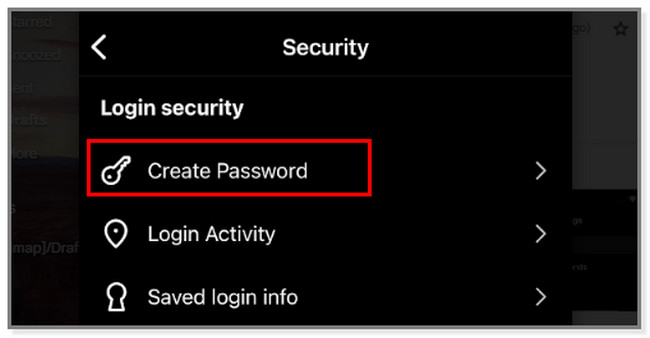

FoneLab iPhone 密码管理器使您能够扫描、查看和分类 iPhone、iPad 或 iPod Touch 等。
- 在 iPhone、iPad 或 iPod touch 上扫描密码。
- 从设备导出密码并将其保存为 CSV 文件。
- 恢复您的电子邮件、Wi-Fi、Google、Facebook 等密码。
第 2 部分。 如何使用 Instagram 网站在 iPhone 上更改 Instagram 密码
Instagram 允许您使用网站登录和访问您的帐户。 但是您无法访问其所有功能。 尽管如此,您仍然可以访问您帐户的安全部分,例如更改密码。 它的过程与第一种方法几乎相同。 在此过程中拥有良好且稳定的互联网连接将更好地防止一次又一次地重复您所做的事情。
如果您想使用 Instagram 网站更改您的帐户密码,请向下滚动。
找到 Safari iPhone 上的应用程序,然后在其搜索栏中输入 Instagram。 之后,等待网页加载。
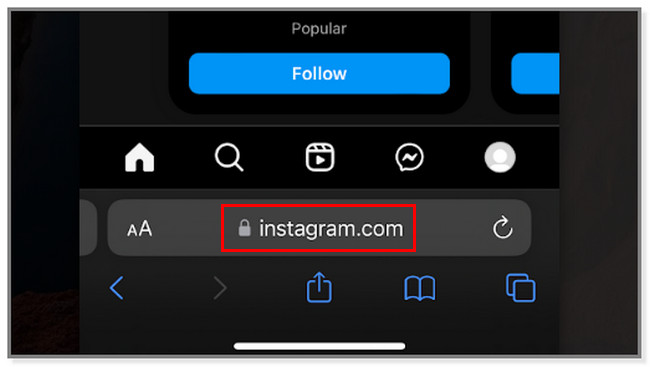
点击 本人简介 iPhone 上的图标。 之后,点击 婴儿车 屏幕左上角的图标。
里面的 附加选项 屏幕,请找到 修改密码 按钮。
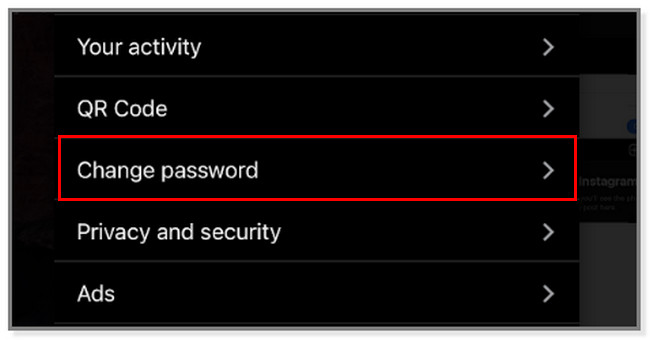
请在旧密码框中输入当前密码,以验证 Instagram 帐户是否属于您。 之后,在 新密码 按钮。 稍后,将其确认到下一个框。
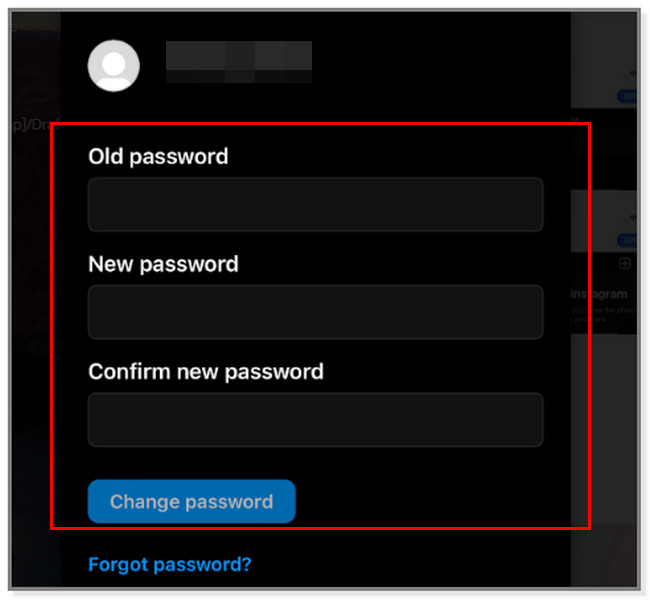

FoneLab iPhone 密码管理器使您能够扫描、查看和分类 iPhone、iPad 或 iPod Touch 等。
- 在 iPhone、iPad 或 iPod touch 上扫描密码。
- 从设备导出密码并将其保存为 CSV 文件。
- 恢复您的电子邮件、Wi-Fi、Google、Facebook 等密码。
第 3 部分。 如何使用 Facebook 帐户更改 iPhone 上的 Instagram 密码(如果已连接)
Instagram 有一个功能,您可以将帐户连接到 Facebook。 完成后,这两个应用程序的某些功能将会发生冲突。 例如,如果您想登录 Instagram,您可以使用您的 Facebook 帐户。 在这种情况下,您可以分享他们的故事、帖子和密码。
帖子的这一部分将重点介绍如何通过连接的 Facebook 帐户更改 Instagram 密码。 此方法与第 1 部分最相似。如果您想查看它们步骤之间的区别,请向下滚动。
去 Instagram iPhone 上的应用程序或图标。 之后,点击 本人简介 屏幕右侧的图标。 稍后,点击 三线 应用程序右上角的图标。
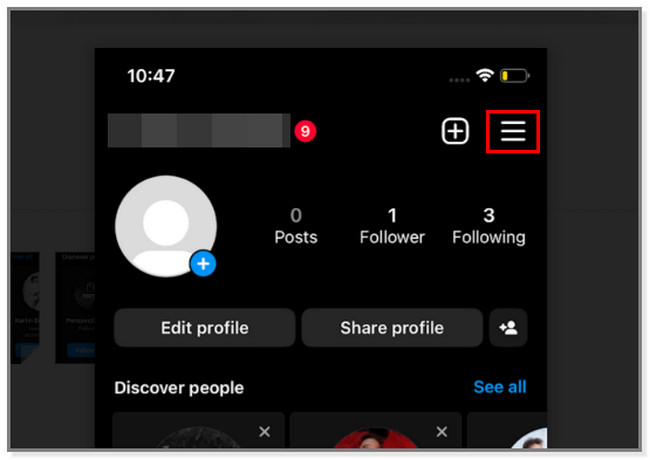
点击 个人设置 按钮。 向下滑动并点按 安保行业 按钮。 之后,选择 创建或更改密码 按钮。 在用于设置密码的框下,点击 使用 Facebook 重置它 按钮。 该应用程序将加载并显示新密码和重新输入密码框。 请填写。
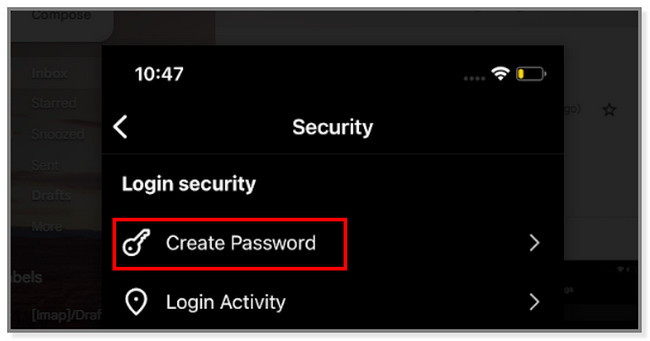
如果您忘记了 Instagram 密码怎么办? 幸运的是,您可以使用下面的软件来了解如何在 iPhone 上查找 Instagram 密码。 向下滚动。
第 4 部分。 如何使用 FoneLab iPhone 密码管理器在 iPhone 上更改 Instagram 密码
如果您忘记了 Instagram 密码,请不要惊慌。 该软件是一个完整的软件包,因为它具有 FoneLab iPhone 密码管理器. 如果您想知道如何在忘记密码时在 iPhone 上查看您的 Instagram 密码,您可以使用此工具。 它具有独特的功能,只需几秒钟即可扫描您的 iPhone 密码。 它还支持 从电子邮件访问密码、Wi-Fi、Google、Facebook 等。如果您准备好查看忘记的密码,请立即向下滚动。

FoneLab iPhone 密码管理器使您能够扫描、查看和分类 iPhone、iPad 或 iPod Touch 等。
- 在 iPhone、iPad 或 iPod touch 上扫描密码。
- 从设备导出密码并将其保存为 CSV 文件。
- 恢复您的电子邮件、Wi-Fi、Google、Facebook 等密码。
点击 免费下载 的按钮 FoneLab iPhone 密码管理器 下载它。 之后,在您的计算机上进行设置并启动它。
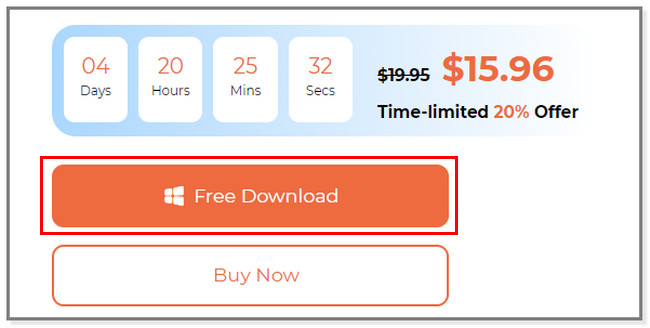
将 iPhone 设备连接到下载该工具的计算机。 使用 USB 数据线彻底完成此操作。 该软件将引导您进入 Scan 扫描 上的密码 设备 屏幕。 点击 Start 开始 按钮继续。
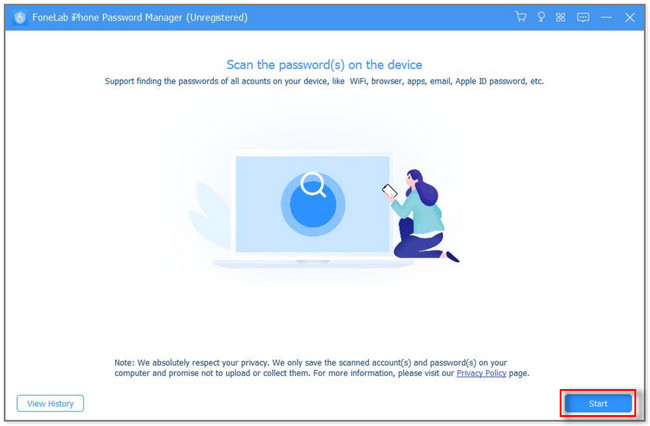
该工具将要求 iTunes备份密码. 键入它并单击 验证密码 按钮。
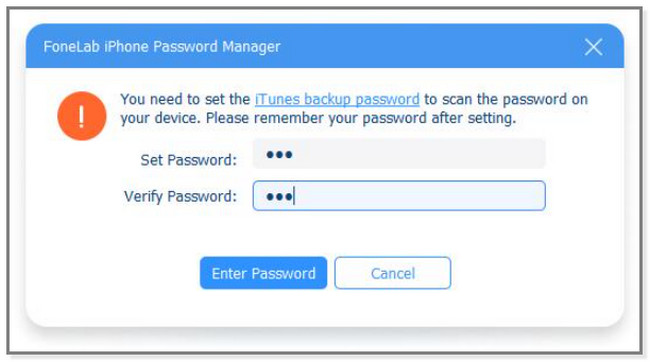
该软件将扫描您 iPhone 上的密码。 之后,单击 网络和应用密码 在左侧,然后在软件右侧找到 Instagram 密码。 稍后,单击“导出”以获取它的副本。 点击 眼 图标,如果您只想查看它。 之后,请按照上述前 2 种方法更改密码。
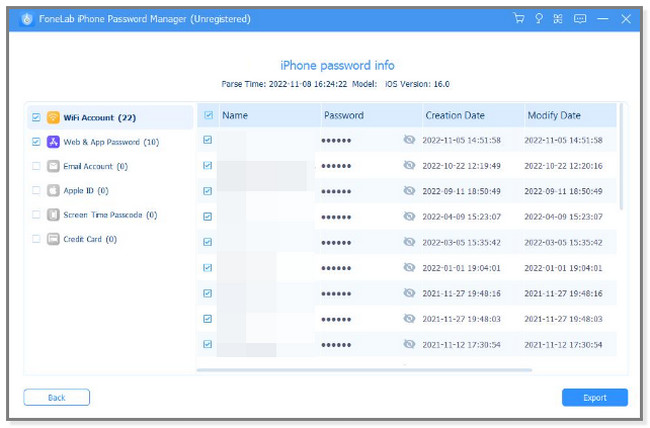
第 5 部分。 关于如何在 iPhone 上更改 Instagram 密码的常见问题解答
1. 我如何在没有电子邮件的情况下找到我的 Instagram 密码?
如果您忘记了您的 Instagram 电子邮件,请点击 获得有关登录的帮助 按钮。 之后,您只能输入 用户名 or 电话号码 与帐户关联。 之后,该应用程序将向 电话号码. 但是在用户名中,它会发送一封电子邮件。 稍后,通过输入给定的代码来验证帐户。
2. 我可以在 iPhone 上拥有 2 个 Instagram 帐户吗?
是的。 您可以在 iPhone 上拥有 2 个 Instagram 帐户。 Instagram 允许您在应用程序上最多拥有 5 个帐户。
在应用程序及其网站上更改 Instagram 密码很容易。 如果你不小心忘记了它,你可以学习如何在 iPhone 上查看 Instagram 密码 FoneLab iPhone 密码管理器. 其独特的工具可以帮助您找到您的 iPhone 密码。 立即下载!

FoneLab iPhone 密码管理器使您能够扫描、查看和分类 iPhone、iPad 或 iPod Touch 等。
- 在 iPhone、iPad 或 iPod touch 上扫描密码。
- 从设备导出密码并将其保存为 CSV 文件。
- 恢复您的电子邮件、Wi-Fi、Google、Facebook 等密码。
